国旅手游网提供好玩的手机游戏和手机必备软件下载,每天推荐精品安卓手游和最新应用软件app,并整理了热门游戏攻略、软件教程、资讯等内容。欢迎收藏
网友纯净提问:美图秀秀怎么在动态图上添加文字和
今天小编给大家分享的是美图秀秀怎么在动态图上添加文字?对这个感兴趣的小伙伴们就和小编一起学习下吧,以下就是具体的内容。
1、首先将鼠标放在图片上,就会显示这个图片的基本属性,查看一下我们要修改的图片大小。

美图秀秀
2、打开美图秀秀app,新建一个画布,在新画布上操作,画布的尺寸要设置的和图片一样大小。
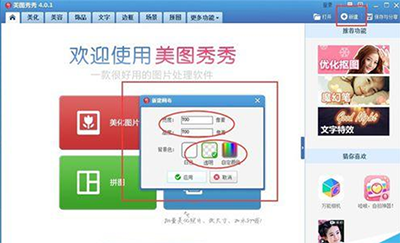
美图秀秀
3、然后将我们要修改的图片拖动进去。
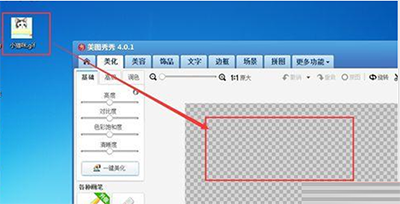
美图秀秀
4、然后选择文字,点击动态文字进行操作。
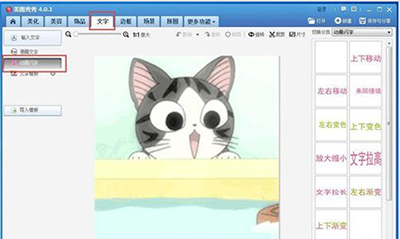
美图秀秀
5、在出现的文字输入对话框中,选择文字动态样式,调整一下文字合适的位置。
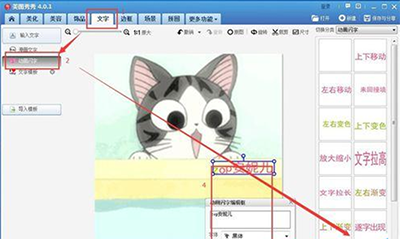
美图秀秀
6、点击保存,在保存的时候切记要保存为gif格式,选择保存路径等设置好。
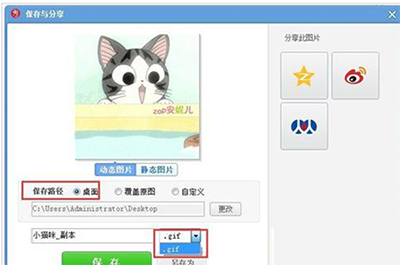
美图秀秀
7、点击完成,我们就可以在桌面上看到这两个图片了,那个副本就是我们修改的图片。
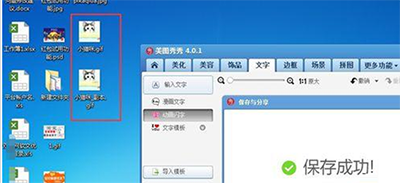
美图秀秀
以上就是美图秀秀怎么在动态图上添加文字的全部内容了,大家都学会了吗?
关于《美图秀秀怎么在动态图上添加文字?》相关问题的解答非离小编就为大家介绍到这里了。如需了解其他软件使用问题,请持续关注国旅手游网软件教程栏目。
版权声明:本文内容由互联网用户自发贡献,该文观点仅代表作者本人。本站仅提供信息存储空间服务,不拥有所有权,不承担相关法律责任。如果发现本站有涉嫌抄袭侵权/违法违规的内容,欢迎发送邮件至【1047436850@qq.com】举报,并提供相关证据及涉嫌侵权链接,一经查实,本站将在14个工作日内删除涉嫌侵权内容。
本文标题:【美图秀秀怎么在动态图上添加文字[美图秀秀怎么在动态图上添加文字内容]】
本文链接:http://www.citshb.com/class231472.html
![[]](http://img.citshb.com/uploads/article/20240930/66fab518f25e6.jpg)